Loading ...
Loading ...
Loading ...
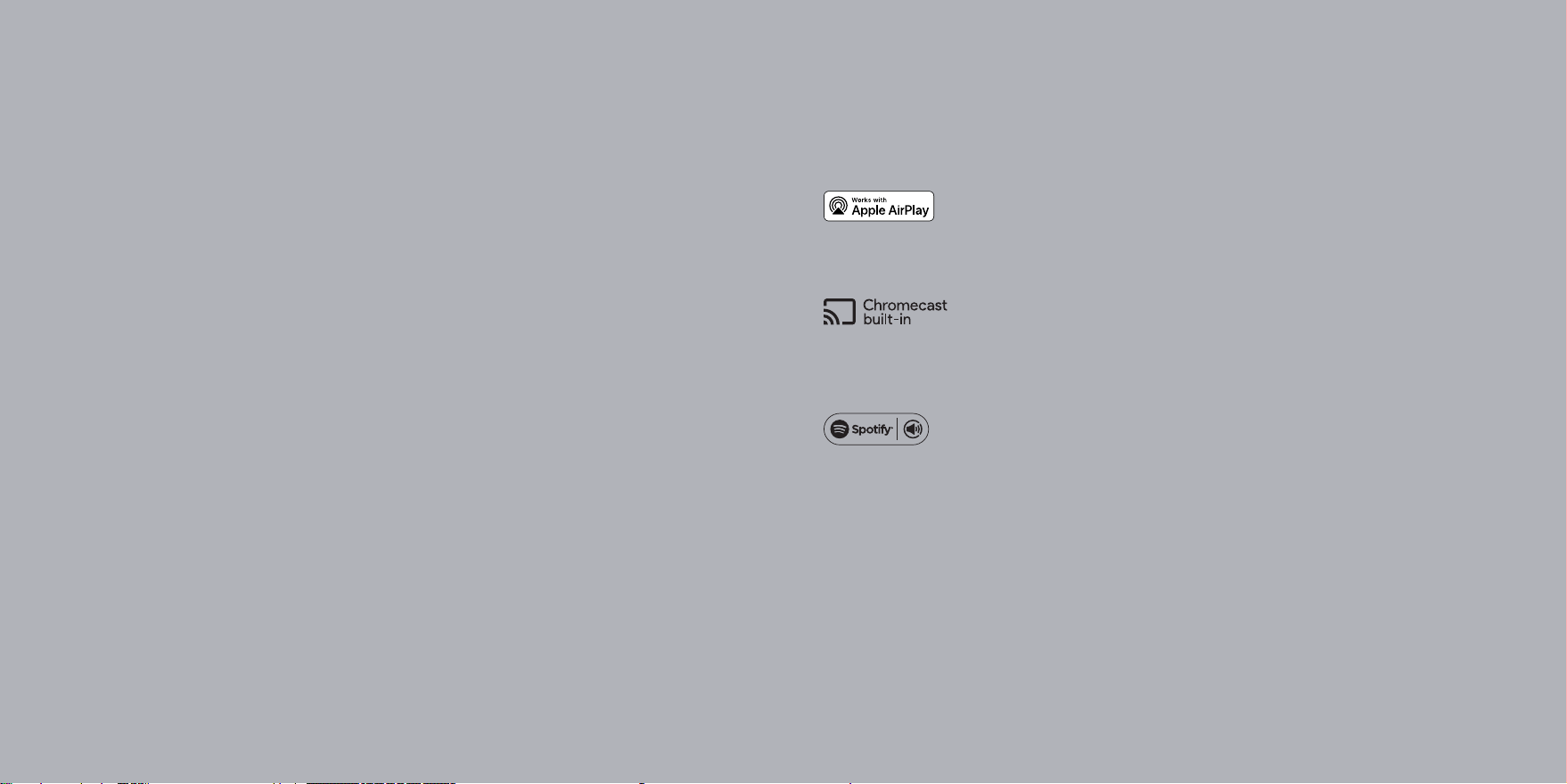
60 - DEUTSCH DEUTSCH - 61
MIT WLAN VERBINDEN ODER BLUETOOTH-KOPPLUNG LAUTSPRECHER ZUR WIEDERGABE NUTZEN
Wi-Fi-Setup Wi-Fi-Wiedergabe
Bluetooth-Wiedergabe
AUX-Wiedergabe
Bluetooth-Kopplung
Über die Google Home App
Über Apple-Setup-Methoden
Wenn sich der Lautsprecher im „Wi-Fi-Setup-Modus“ bendet, gibt es zwei Möglichkeiten, die Verbindung zwischen
Ihrem Lautsprecher und einem Wi-Fi-Netz herzustellen. In beiden Fällen müssen Sie die Google- oder Apple-Setup-
Methoden befolgen und sich währenddessen in einem nahen Abstand zu Ihrem Lautsprecher benden.
Bitte beachten: Sobald die Verbindung bereit ist, antwortet der Lautsprecher: „Verbindung erfolgreich, spielbereit“.
Sobald Ihr Lautsprecher mit einem WLAN verbunden ist, können Sie jede der folgenden Streaming-Technologien
zur Wiedergabe nutzen:
Apple AirPlay: Dazu benötigen Sie ein Apple-Gerät. Auf der Website von Apple erhalten Sie weitere
Informationen zur Nutzung von AirPlay.
Chromecast Built-In: Diese Technologie wird von vielen Geräten und Apps unterstützt, unter anderem auch von
Android-Geräten. Viele Apps unterstützen Google Cast, und bei einigen Fernsehermodellen ist es von Haus
aus eingebaut. Weitere Informationen zur Nutzung von Google Cast erhalten Sie auf der Website von Google.
Spotify Connect: Diese Technologie wird zwar nur in der Spotify-App unterstützt, aber auf mehreren Plattformen.
Bereit für ein bisschen Musik? Hören Sie Musik über Ihre Lautsprecher oder den Fernseher und verwenden Sie
die Spotify-App als Fernbedienung.
Weitere Informationen: https://www.spotify.com/int/connect/
Wechseln Sie zunächst in den „Bluetooth-Modus“ (die System-LED leuchtet blau). Stellen Sie danach sicher,
dass Ihr Gerät die Bluetooth-Verbindung mit dem Lautsprecher hergestellt hat. Sie können jetzt Musik abspielen.
Schalten Sie den Lautsprecher einfach in den „AUX-Modus“ (die System-LED leuchtet daraufhin grün) und
schließen Sie über den AUX-Eingang an der Rückseite des Lautsprechers ein Gerät an.
Bitte beachten: Denken Sie daran, dass Sie in diesem Modus die Lautstärke sowohl an Ihrem Gerät als auch am
Lautsprecher kontrollieren können.
Stellen Sie an Ihrem Lautsprecher den „Bluetooth-Kopplungs-Modus“ ein (siehe Seite 54) und öffnen Sie das
Menü Bluetooth-Einstellungen auf Ihrem Gerät. Der Lautsprecher erscheint in der Liste. Wählen Sie ihn einfach aus
und koppeln Sie ihn mit Ihrem Gerät. Wenn Ihr Gerät NFC-fähig ist, können Sie es koppeln, indem Sie es einfach in
die Nähe des Lautsprechers halten. Der „Kopplungs-Modus“ des Lautsprechers ist lediglich 2 Minuten lang aktiv.
Bitte beachten: Der Lautsprecher antwortet „gekoppelt“, wenn Ihr Gerät erfolgreich mit dem Lautsprecher
gekoppelt ist.
Sie müssen die Google Home App auf einem kompatiblen Gerät (z. B. Smartphone oder Tablet) herunterladen
und installieren. Ihr Gerät muss mit dem gleichen WLAN verbunden sein, mit dem Sie den/die Lautsprecher
verbinden möchten. Öffnen Sie die Google Home App und befolgen Sie die Anweisungen für das Einrichten
eines neuen Geräts (in diesem Fall das Herstellen der Verbindung mit Ihrem Lautsprecher).
HINWEIS: Auf der Website von Google erhalten Sie weitere Informationen zur Nutzung der Google Home
App und zum Einrichten Ihres Lautsprechers für Google Home sowie für WLANs über die Google Home App.
1. (WAC-Setup) Öffnen Sie die WLAN-Einstellungen auf Ihrem iOS-Gerät. Auf der Liste „Netz wählen ...“
ist Ihr Lautsprecher mit der Überschrift „Neuen AirPlay-Lautsprecher einrichten“ aufgeführt. Befolgen Sie
die Anweisungen und Ihr Lautsprecher stellt die Verbindung zum WLAN her.
2. Laden Sie die Apple Home App herunter und installieren Sie sie, um den Lautsprecher für Ihr WLAN und
das Apple Homekit Universum einzurichten. Weitere Informationen zur Nutzung der Apple Home App
erhalten Sie auf der Website von Apple.
Loading ...
Loading ...
Loading ...